文字の加工方法は、フチを付けたり滲ませたり立体的にしたりと沢山あります。今回は可愛い縫い目加工のやり方を、たまうめさんのツイートから学んでいきましょう!
※この記事で紹介している内容はご本人の許可を得て掲載しています。
縫い目加工のやり方
➀まずは好きなフォントで文字を打ち込み、それを複製します。下のレイヤーを使っていきます。
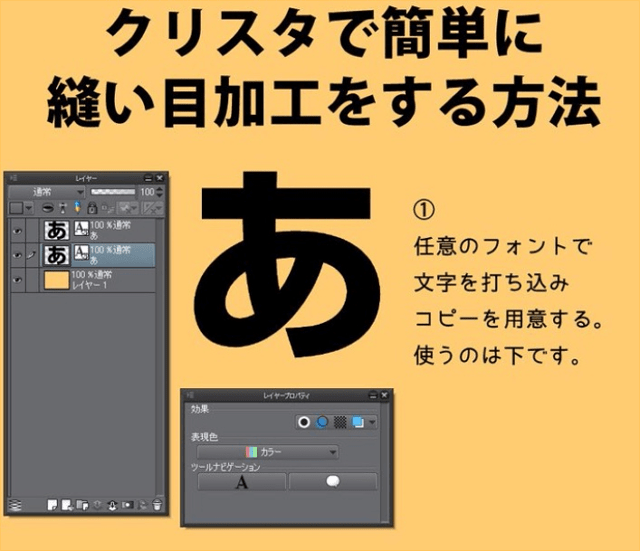
➁フォントを[レイヤープロパティ]の[境界効果]で白くフチ取ります。黒が少しでも混ざるとダメだそうです。
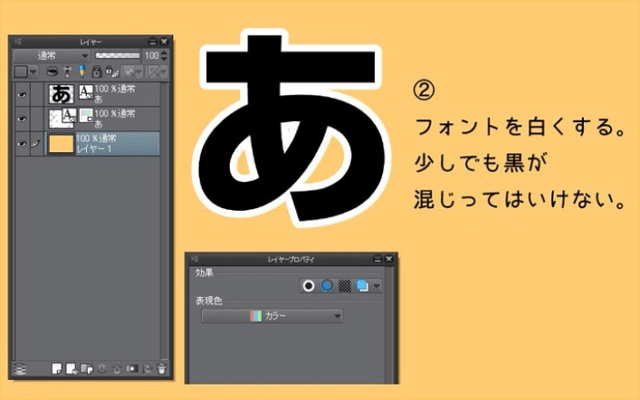
➂フォルダを作って白でフチ取った方のレイヤーを入れます。更にこれを同じく[境界効果]で、次は黒にフチ取ります。白が混ざらないようにします。
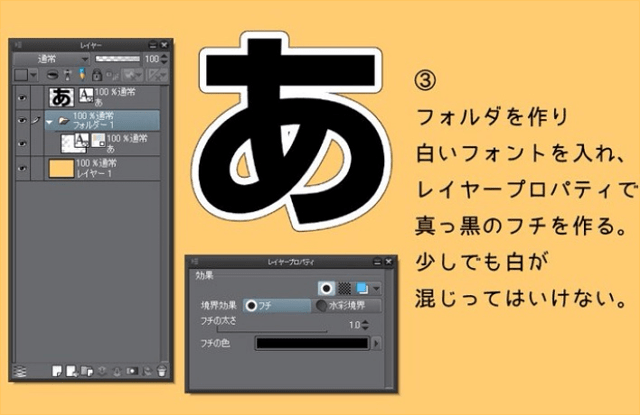
➃フォルダごと結合させます。結合したフォルダを[編集]→[透明度に変換]で透過させます。フチだけが残ります。
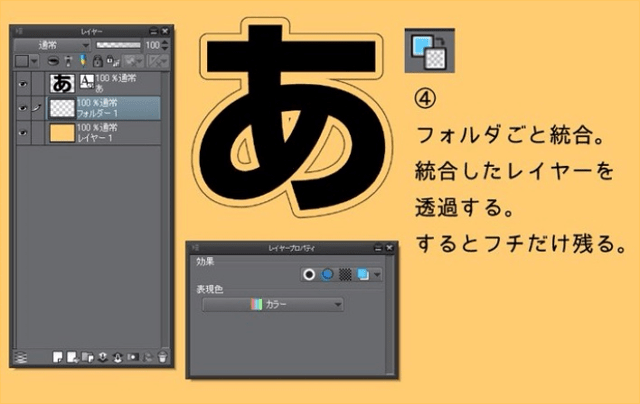
➄フチだけになったレイヤーを右クリックして、[レイヤーの変換]を押し[ベクターレイヤー]を選択します。
(ベクターレイヤーに変更する前に[シャープ強加工]をしておくと綺麗になるそうです)
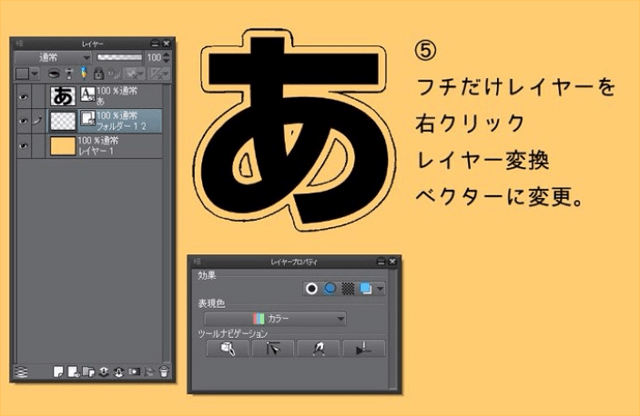
➅[オブジェクトツール]の[ツールプロパティ]で※[ブラシ形状]をあらかじめ登録しておいた点線にします。ギザギザなどでも良いそうです。
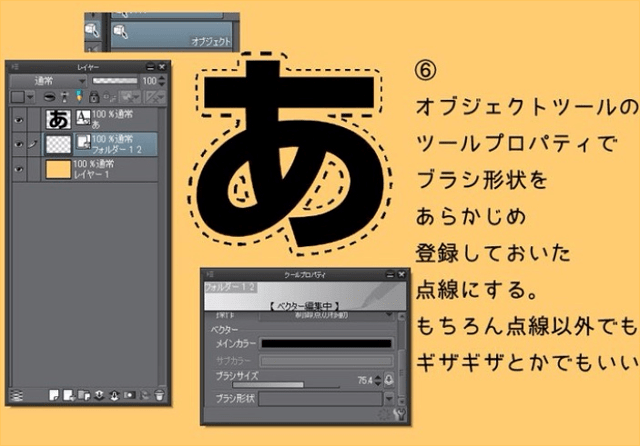
※ブラシ形状は、[ウィンドウ]→[サブツール詳細]のペン設定画面で登録できます。
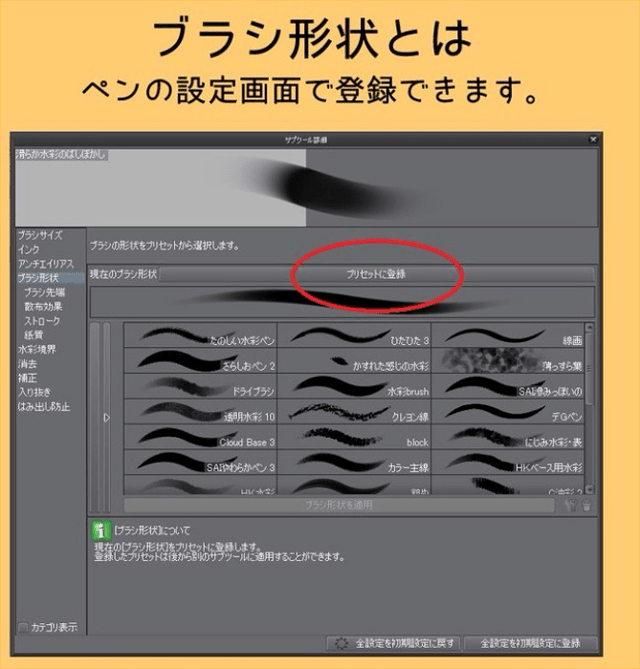 これで縫い目加工は完成です!もし上手く点線にならない場合は、上図の[サブツール詳細]のペン設定でブラシサイズの調整もしてみて下さい!
これで縫い目加工は完成です!もし上手く点線にならない場合は、上図の[サブツール詳細]のペン設定でブラシサイズの調整もしてみて下さい!
まとめ
このようにクリスタを使えば一見面倒くさそうな加工も簡単に綺麗に、そしてとても可愛く出来上がります!
文字に何か装飾を施したい時は、今回紹介したたまうめさんの方法で縫い目加工を是非試してみて下さい!




